حذف فایل های تکراری سیستم با VLC Media Player
چگونه با استفاده از VLC Media Player فیلم های تکراری سیستم را پیدا کرده و آنها را حذف کنیم؟
هنگامی که یک فیلم در کامپیوتر خود دانلود می کنید, فایل های تکراری زیادی به سیستم شما اضافه می شود که احتمالا شما از آنها آگاه نیستید. این فایل های اضافی فضای زیادی از سیستم شما را اشغال می کنند. حذف این فایل ها کار آسانی است و سرعت کامپیوتر شما را افزایش می دهد.
مراحل استفاده از VLC Media Player :
VLC Media Player به شما اجازه ی حذف مستقیم فایل های تکراری را نمی دهد اگرچه شما می توانید این کار را به صورت دستی انجام دهید : چندین فایل را به لیست اضافه کنید تا برنامه آنها را طبق حروف الفبا مرتب کند و فایل های تکراری را پیدا کند, سپس می توانید آنها را حذف کنید.
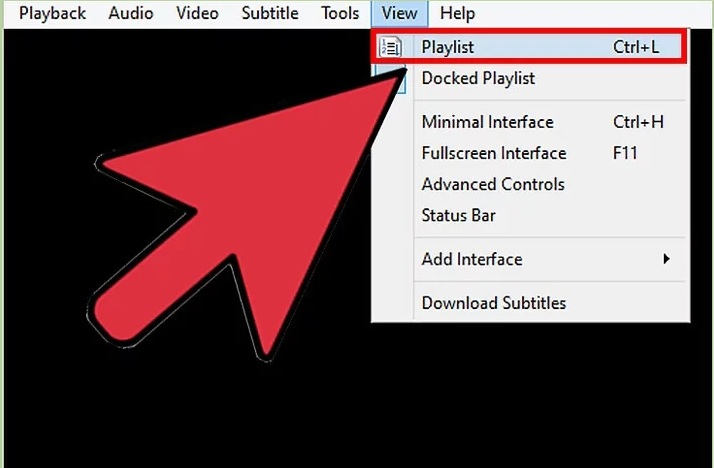
گزینه playlist
- VLC Media Player را باز کنید. روی منوی View کلیک کنید و Playlist را انتخاب کنید یا Ctrl + L را فشار دهید. ( شما می توانید Playlist را از سمت چپ صفحه مشاهده کنید. )
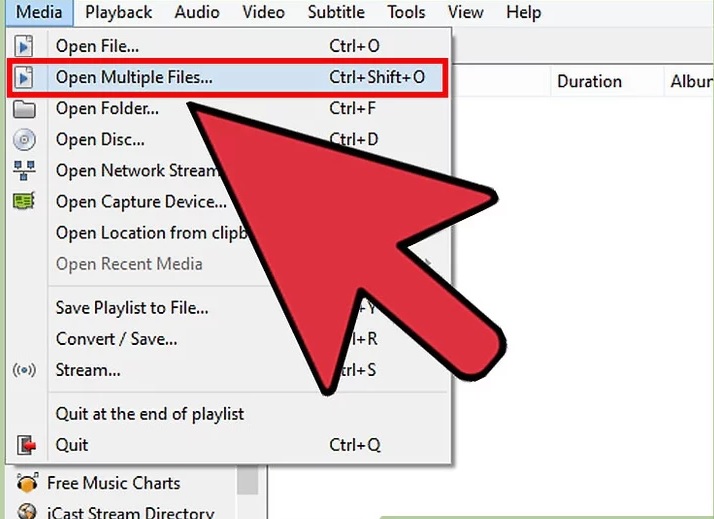
گزینه Open Multiple Files
- روی منوی Media کلیک کنید و Open Multiple Files را انتخاب کنید یا Ctrl + Shift + O را فشار دهید. پنجره ی Open Media برای شما باز می شود.
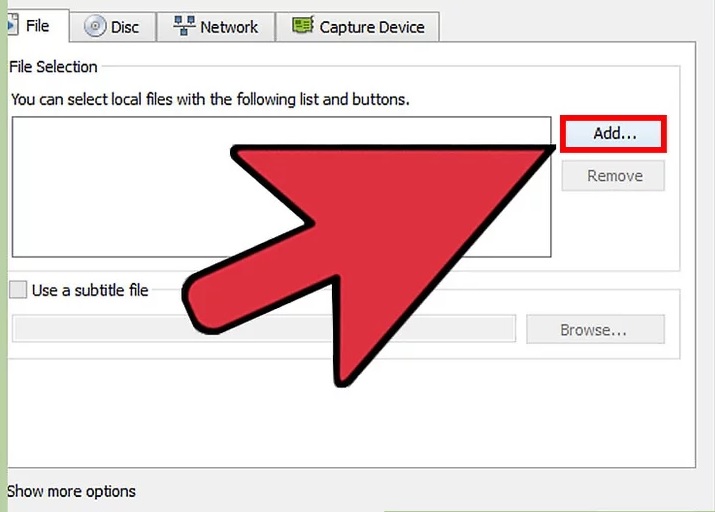
اضافه کردن فیلم به لیست
- روی دکمه ی Add کلیک کنید سپس چندین فیلم ذخیره شده در سیستم خود را به لیست اضافه کنید. سپس روی دکمه ی Open کلیک کنید.
- فیلم بلافاصله پخش خواهد شد. آن را متوقف کنید. لیستی برای شما باز خواهد شد که در آن ستون های Title, Duration, Album columns را مشاهده خواهید کرد.
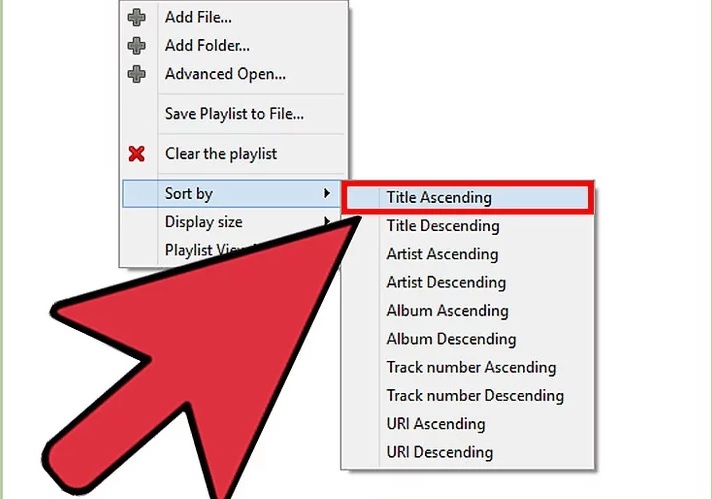
مرتب سازی
- روی قسمت خالی صفحه راست کلیک کنید و Sort by | Title Ascending را انتخاب کنید.
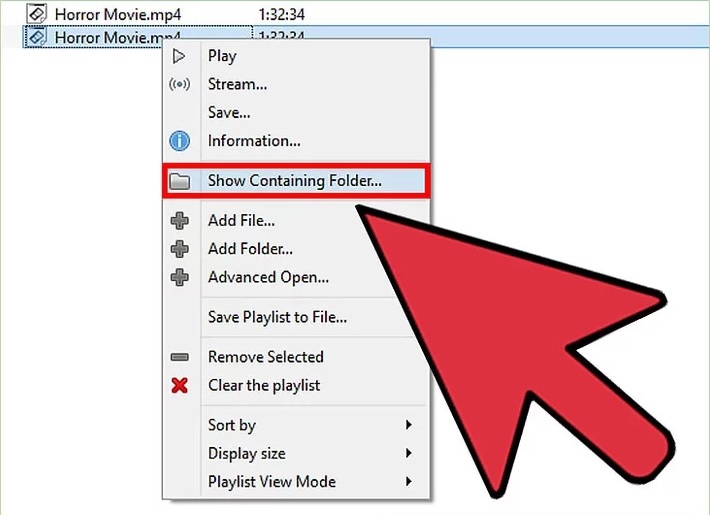
گزینه Show Containing Folder
- اکنون می توانید فایل های تکراری را مشاهده کنید. بر روی یک فایل کلیک راست کرده و گزینه Show Containing Folder را انتخاب کنید.

delete
- سپس دکمه ی Delete را فشار دهید و روی دکمه ی Yes کلیک کنید تا فایل تکراری در Recycle Bin قرار بگیرد.
منبع : حذف فایل های تکراری سیستم با VLC Media Player
 (0)
(0) (0)
(0)
